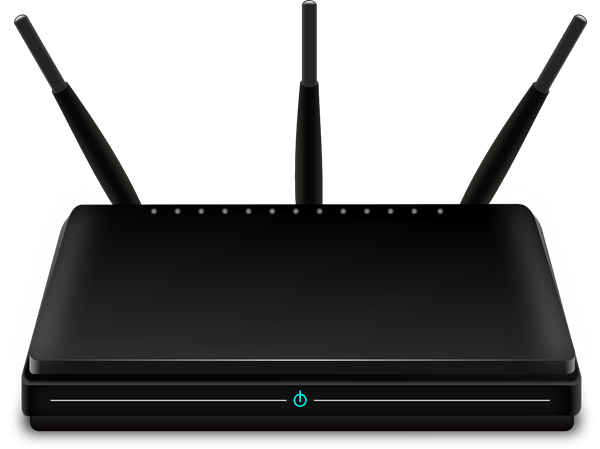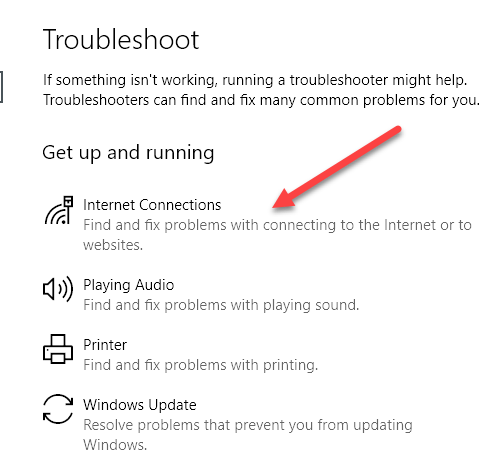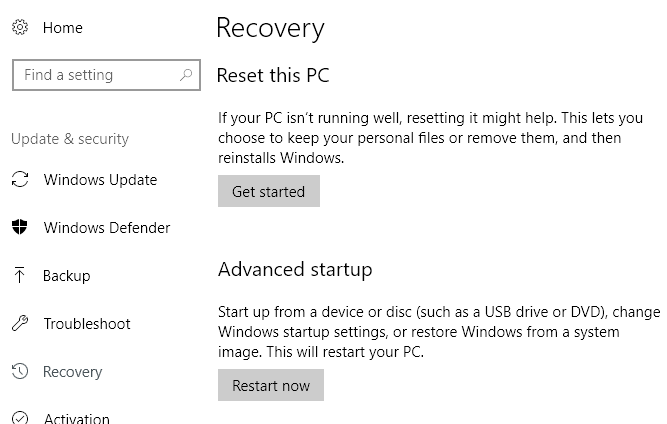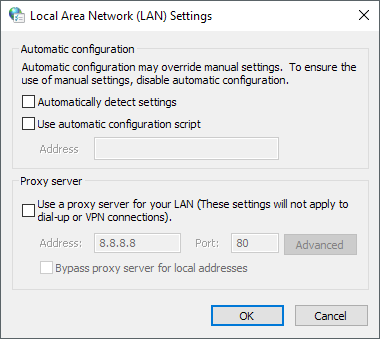Ați întâlnit vreodată situația în care ați putea conecta laptopul la routerul fără fir, dar nu ați putut naviga pe Internet? S-ar putea să se întâmple mai multe lucruri în această situație: fie calculatorul dvs. are o problemă, fie routerul nu se poate conecta la Internet prin intermediul ISP-ului dvs.
Deci, dacă vă puteți conecta la o rețea fără fir , dar nu puteți ieși la Internet, apoi verificați mai întâi pentru a vedea dacă calculatorul sau router-ul este calculat. Puteți face acest lucru încercând să vă conectați la Internet de la un alt computer conectat la aceeași rețea fără fir.
Dacă celălalt computer poate naviga Internet bine, atunci calculatorul dvs. are probleme. Dacă nu, ar trebui să încercați să reporniți ruterul wireless împreună cu modemul dvs. de cablu sau routerul ISP, dacă aveți unul. Dacă aceasta nu funcționează, apelați ISP-ul dvs. și pot efectua anumite teste pentru a vedea dacă pot ajunge la router.
Pe de altă parte, dacă aveți o problemă la conectarea laptopului, este mult mai greu a rezolva! De ce? Deoarece există o mulțime de motive pentru care este posibil ca o conexiune la Internet să nu funcționeze corect. Voi încerca să treceți prin cât mai multe soluții pentru a rezolva acest lucru și, sperăm, unul dintre ele să funcționeze pentru dvs.! Deci, dacă alte computere din rețea se pot conecta la routerul wireless și la Internet, vedeți dacă putem determina problema cu conexiunea dvs. la Internet fără fir. Mai întâi, conectați computerul la router utilizând un cablu Ethernet și vedeți dacă vă puteți conecta la Internet. Dacă da, înseamnă că există ceva în neregulă doar cu conexiunea dvs. de rețea fără fir. Dacă nu vă puteți conecta prin conexiunea prin cablu, atunci stivă de Internet TCP / IP poate fi coruptă. Încercați remedierile de mai jos.
De asemenea, verificați laptopul și asigurați-vă că comutatorul wireless este setat la ONînainte de a trece, deoarece de multe ori comutatorul wireless pornit / trecerea la OFF. Uneori trebuie să apăsați pe funcția (Fn) + o cheie wireless (F5) sau uneori este un comutator fizic real.
 Metoda 1 - Resetarea stivei TCP / IP
Metoda 1 - Resetarea stivei TCP / IP
Puteți încerca să resetați stiva TCP / IP din Windows pentru a repara conexiunea la Internet dacă aceasta a devenit coruptă. Mergeți la Start, Rulațiși introduceți CMD. Tastați următoarele comenzi:
netsh int ip reset reset.lognetsh winsock reset catalog
Reporniți computerul și vedeți dacă funcționează conexiunea la Internet. Dacă aveți probleme mai serioase cu Winsock, citiți postarea de la OTT cu privire la modul remediați erorile Winsock în Windows.
Metoda 2 - Actualizarea driverului în Manager dispozitive
Uneori Windows pot avea probleme cu o anumită placă wireless din cauza driverului său. Această problemă apare în special pe mașinile Windows Vista care au drivere mai vechi pentru carduri wireless.
Accesați Manager dispozitive făcând clic dreapta pe Computerul meuși mergând la Proprietăți. În fila Hardwarefaceți clic pe Device Manager. Dacă vedeți ceva cu un semn de exclamare sau cu un X roșu în adaptoare de rețea, probleme de conectare la rețea. Descărcați cele mai recente drivere de pe site-ul producătorului de pe un alt computer și copiați-le utilizând un stick USB sau un CD. Actualizați driverele și reporniți computerul.
Metoda 3 - Resetarea rețelei wirelessUneori, rețeaua fără fir poate avea activată filtrarea adreselor MAC, ceea ce înseamnă că numai anumite computere se pot conecta la routerul. Puteți să afli rapid dacă acest lucru este cazul prin resetarea simplă a router-ului wireless la setările implicite din fabrică.
Aceasta va elimina toate securitatea, filtrarea, redirecționarea porturilor sau orice alte setări care ar putea împiedica computerul să conectarea la Internet. Citește postarea mea anterioară pe cum să vă resetați ruterul wireless.
Metoda 4 - Actualizarea driverelor pentru computere Hardware Uneori pur și simplu trebuie să vă actualizați driverele de hardware pentru toate dispozitivele BIOS-ul, firmware-ul, driverele de sistem etc. Este, de asemenea, o idee bună să actualizați sistemul de operare cu toate cele mai recente pachete service pack și patch-uri.
Problema poate să nu fie legată de cardul dvs. de rețea fără fir, dar pe hardware-ul pe care funcționează sistemul dvs. de operare.
Metoda 5 - Setări de securitate fără fir acceptate
O altă problemă care poate provoca probleme de conectivitate la Internet este setările de securitate fără fir acceptate. Uneori, dacă cumpărați un nou router fără fir și configurați securitatea utilizând WPA sau o altă criptare puternică, este posibil ca cardul dvs. wireless să nu îl accepte. În acest caz, încercați să opriți securitatea wireless și să vedeți dacă rezolvă aceasta problema ta. Cel mai bine este să transformați temporar rețeaua fără fir într-o rețea fără fir temporară, astfel încât să puteți afla dacă sunt setările de securitate care cauzează problema sau nu. Dacă vă puteți conecta la Internet atunci când nu există securitate, încercați un protocol diferit, cum ar fi WPA2 + WPA. Citiți articolul meu în profunzime pe diferența dintre WPA2, WPA și WEP.
Metoda 6 - Instrumentul de depanare a conexiunii la Internet
Dacă aveți această problemă pe un computer care rulează Windows 7 , Windows 8 sau Windows 10, atunci puteți oferi un instrument de depanare a conexiunii la Internet. Este construit chiar în Windows și are un talent destul de bun pentru a stabili problemele plictisitoare de Internet. Chiar dacă nu poate remedia problema, instrumentul de depanare vă poate spune de obicei ce este problema și cum poate fi rezolvată.
Doar faceți clic pe Start și tastați depanare. Când rulați instrumentul de depanare, veți vedea conexiunile Internet din listă. Alegeți acest lucru și va diagnostica automat o grămadă de probleme diferite.
Metoda 7 - Reset Windows PC
într-adevăr nu se poate gândi la nici un alt mod de a rezolva această problemă, alta decât încercarea de a reseta PC-ul sau reformat complet al computerului. O resetare PC este o opțiune mai bună deoarece nu veți pierde niciun program sau date personale. Puteți citi postarea mea pe resetați PC-ul Windows aici. Derulați în jos pe secțiunea corespunzătoare pentru sistemul dvs. de operare.
De asemenea, ar trebui să resetați numai computerul dacă sunteți sigur că ruterul fără fir funcționează corect
Metoda 8 - Verificați setările serverului proxy
O altă problemă posibilă ar putea fi o modificare recentă a setărilor serverului proxy. Dacă ați luat computerul într-un mediu corporativ pentru o perioadă scurtă de timp, este posibil să fi preluat anumite setări personalizate ale serverului proxy din acea rețea.
Puteți citi postarea mea anterioară despre cum să configurați setările serverului proxy astfel încât acestea să nu interfereze cu conexiunea la Internet. Dacă ați încercat altceva care a rezolvat problema dvs., postați-l în comentarii. Bucurați-vă!